Televizora tālvadības pults pazaudēšana ir viena no sliktākajām sajūtām. Es zinu, jo tas ir noticis ar mani nevis vienu, bet divas reizes.
Kaut kad pagājušajā gadā es salauzu savu televizora tālvadības pulti, uzkāpjot uz tās, un tagad, gandrīz astoņus mēnešus vēlāk, esmu pazaudējis tālvadības pulti.
Esmu visur pārbaudījis, bet nevaru atrast.
Drīz pasūtīšu rezerves tālvadības pulti, tomēr prātoju, vai ir kāds veids, kā vadīt televizoru bez tālvadības pults.
Tā kā manā telefonā ir IR blasteris, gribēju uzzināt, vai pagaidām to varētu izmantot kā tālvadības pulti.
Protams, lai meklētu iespējamās atbildes, es lēcu tiešsaistē. Izrādās, ir vairāki veidi, kā vadīt TCL viedo televizoru bez tālvadības pults.
Labākā daļa ir tāda, ka jūs varēsit izmantot šīs metodes pat tad, ja neesat īsti lietpratīgs.
Lai izmantotu TCL televizoru bez tālvadības pults, varat izmantot Roku lietotni. Tomēr, ja jums nepieder TCL Roku televizors, ir vairākas trešo pušu lietojumprogrammas, kuras varat izmantot, lai vadītu televizoru ar tālruni.
Esmu pieminējis arī citus veidus, kā varat izmantot TCL televizoru bez tālvadības pults, tostarp Nintendo Switch un PS4.
Lietotnes Roku izmantošana TCL TV vadīšanai


Ņemiet vērā, ka tas darbosies tikai tad, ja jums ir Roku TCL televizors.
Oficiālo Roku lietotni var lejupielādēt, izmantojot Play veikalu vai App Store, un to var izmantot, lai pārvietotos pa visiem ar Roku saderīgajiem TCL televizoriem.
Lietojumprogrammas lietošanas process ir diezgan vienkāršs. Veiciet tālāk norādītās darbības.
- Instalējiet lietojumprogrammu no attiecīgā lietojumprogrammu veikala.
- Palaidiet lietojumprogrammu un piesakieties savā kontā.
- Apakšējā labajā stūrī atlasiet Ierīces.
- Šajā brīdī jūsu izmantotajam viedtālrunim un viedtelevizoram ir jābūt savienotiem ar vienu un to pašu Wi-Fi.
- Noklikšķinot uz ierīču pogas, televizoram vajadzētu parādīties.
- Izvēlieties televizoru un sāciet lietot tālruni kā tālvadības pulti.
Roku lietotne ir izveidota, lai perfekti atdarinātu reālās dzīves tālvadības pultis, tāpēc jums nebūs jārisina nekādi ierobežojumi.
Trešo pušu lietotnes, ko var izmantot, lai kontrolētu TCL TV
Tomēr, ja jūsu televizors nav saderīgs ar Roku vai viena vai cita iemesla dēļ nevarat izmantot Roku lietotni, varat izmantot vairākas trešo pušu lietojumprogrammas. Tie ietver:
- Pārliecinieties, vai Google Home skaļruņu iestatīšana jau ir pabeigta.
- Atveriet iestatījumu izvēlni, izmantojot televizora fiziskās pogas vai jebkuru tālvadības pulti.
- Atveriet lietotni Google Home un noklikšķiniet uz zīmes “+”.
- Sarakstā atlasiet Android TV un turpiniet iestatīšanas procesu.
- Pievienojiet Nintendo Switch savam televizoram.
- Dodieties uz Nintendo Switch iestatījumiem un pārejiet uz televizora iestatījumiem.
- Atlasiet Ieslēgt Match TV Power State.
- Pievienojiet PS4 savam televizoram.
- Dodieties uz sistēmas iestatījumiem un aktivizējiet Iespējot HDMI ierīces saiti.
- Labākā universālā tālvadības pults TCL televizoriem, kas nodrošina izcilu kontroli
- TCL TV neieslēdzas: kā labot dažu minūšu laikā
- TCL TV melnais ekrāns: kā labot dažu sekunžu laikā
- TCL TV antena nedarbojas Problēmas: kā novērst problēmas
Iestatiet Google sākumlapu TCL televizorā
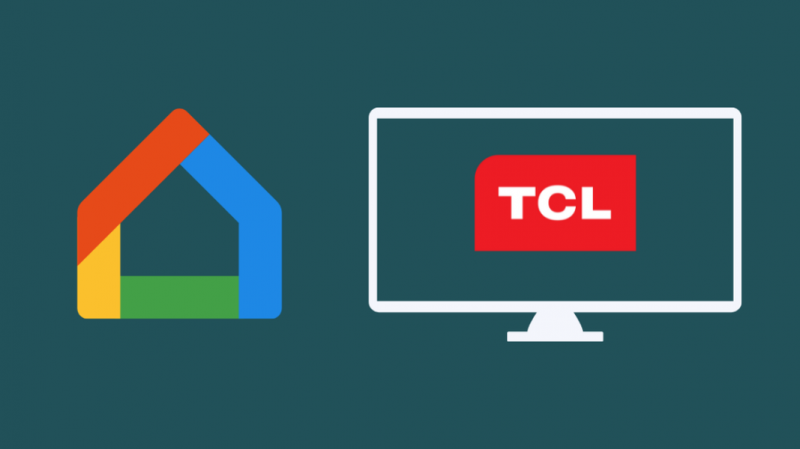
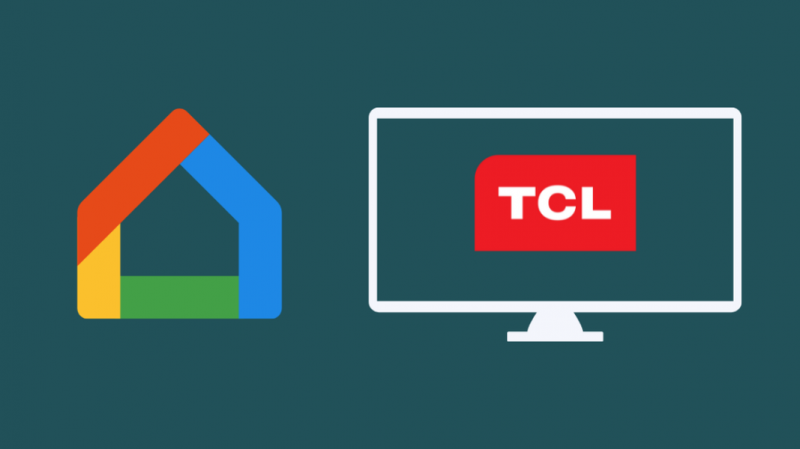
Ja esat iestatījis Google sākumlapu, varat to pat izmantot, lai vadītu savu TCL Smart TV. Viss, kas jums nepieciešams, ir jūsu TCL televizors un Google mājas skaļruņi.
Kad esat savienojis savu Google Home ar viedtelevizoru, jums tikai jālūdz palīgam ieslēgt televizoru, sākt straumēšanas pakalpojumu vai mainīt kanālu.
Tomēr jūs nevarēsit piekļūt televizora iestatījumiem.
Veiciet šīs darbības, lai iestatītu savu Google Home ar savu TCL televizoru:
Pārvietojieties TCL TV, izmantojot Nintendo Switch


Ja televizoram ir pievienots Nintendo Switch, tas atvieglos tā vadību bez tālvadības pults.
Šo hibrīda konsoli var izmantot, lai ieslēgtu jūsu TCL televizoru, taču šim nolūkam ir svarīgi, lai televizors būtu saderīgs ar Roku.
Veiciet tālāk norādītās darbības.
Tagad jūs varēsiet ieslēgt televizoru un mainīt iestatījumus, izmantojot ierīci.
Ņemiet vērā, ka šīs funkcijas ir jāveic kopā ar televizora fiziskajām pogām.
Pārvietojieties TCL TV, izmantojot PS4


Varat arī izmantot savu PS4, lai vadītu savu TCL televizoru. Šīs darbības ir diezgan vienkāršas:
Tas ir viss, kas jums jādara. Tagad, kad ieslēgsit savu PS4, ieslēgsies arī televizors.
Pasūtiet tālvadības nomaiņu
Televizora tālvadības pults ērtības ir nepārspējamas neatkarīgi no tā, kādu lietojumprogrammu izmantojat kā aizstājēju.
Tāpēc vislabāk ir pasūtīt tālvadības nomaiņu, ja esat nevietā novietojis oriģinālo tālvadības pulti.
Tālvadības pultis nav ļoti dārgas, tāpēc tās neiespiedīs jūsu kabatā.
Secinājums
Šajā rakstā minētās lietojumprogrammas ir saderīgas ar visiem televizoriem, kuriem ir Roku.
Vislabāk ir vienmēr tālrunī lejupielādēt universālu tālvadības programmu.
Tas ne tikai atvieglos darbību, bet arī ļaus televizoram izmantot balss vadību, jo TCL tālvadības pults nav aprīkotas ar mikrofonu.
Ja jūsu tālrunim ir infrasarkanā starojuma ierīce, varat to izmantot arī kā tālvadības pulti neviedajiem televizoriem.
Jums var patikt arī lasīšana
bieži uzdotie jautājumi
Kur atrodas TCL televizora barošanas poga?
Barošanas poga parasti atrodas apakšējā labajā stūrī. Tomēr izvietojums mainās ar dažādiem modeļiem.
Vai Roku TV lietošanai ir nepieciešams interneta savienojums?
Lai darbinātu Roku TV, jums nav nepieciešams internets, taču, lai palaistu noteiktas lietojumprogrammas, jums ir nepieciešams internets.
Vai varat izmantot TCL televizoru bez tālvadības pults?
Jā, jūs varat izmantot TCL televizoru bez tālvadības pults. Kā aizstājēju varat izmantot Roku lietotni savā tālrunī.
